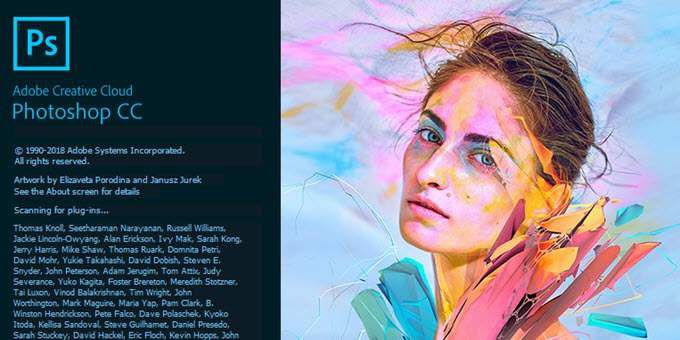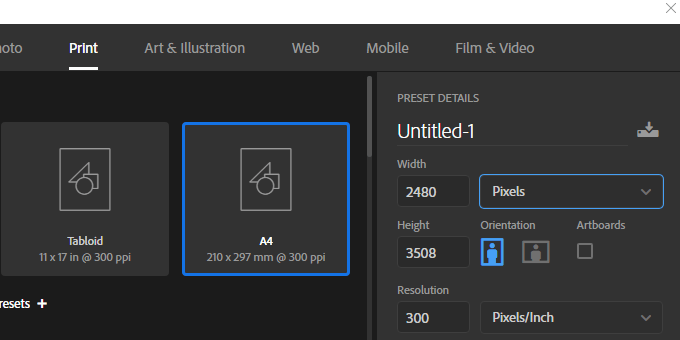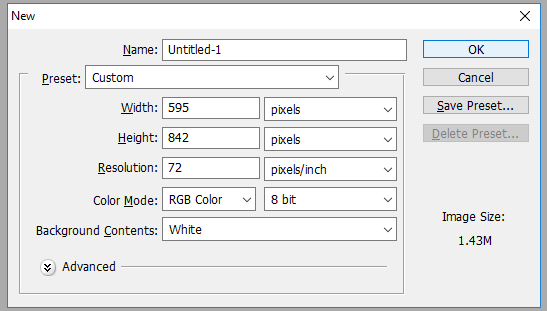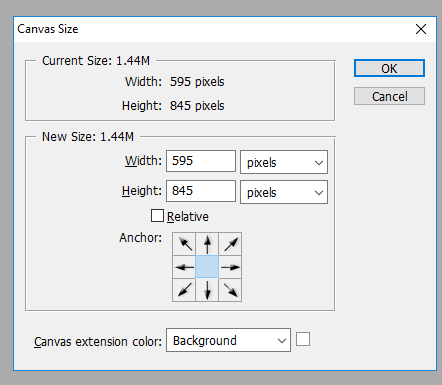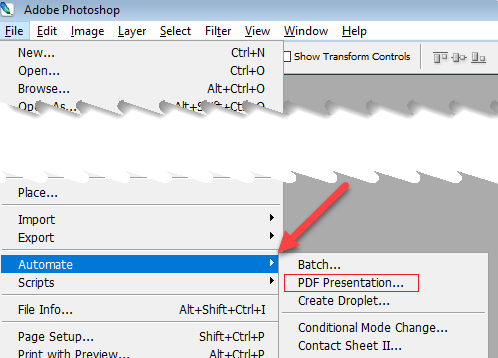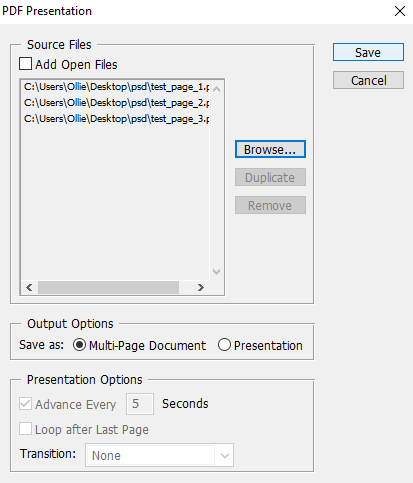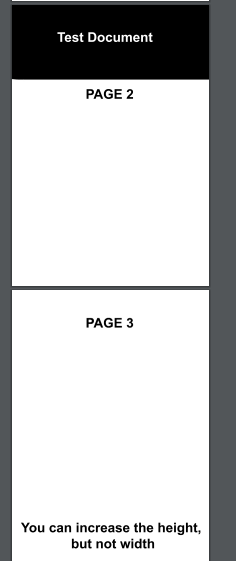Независимо от того, создаете ли вы инфографику, информационный файл онлайн-справки или любой другой тип PDF-документа, полезно знать, как создать многостраничный PDF-файл, если вы используете Photoshop.>
К счастью, этот процесс очень прост. Есть некоторые требования, которые необходимо выполнить, чтобы презентация выглядела четко, но мы рассмотрим их и шаги, необходимые для создания правильного PDF-файла в Photoshop, ниже.
Создание многостраничного PDF-файла в Photoshop
Для начала вам необходимо создать каждую страницу PDF-файла отдельно. Каждая страница должна представлять собой отдельный файл Photoshop .PSD.
Вы можете сохранить каждый файл в формате .PSD, чтобы в будущем при необходимости редактировать каждую страницу отдельно.
Выбранное вами разрешение очень важно. Типичный размер печати A4 подходит для PDF, поэтому в этом руководстве мы выберем его.
Если вы хотите распечатать PDF-файл, вы можете использовать разрешение 300 DPI (точек/пикселей на дюйм). Разрешение для этого будет 2480 x 3508 пикселей.
Если вы хотите загрузить PDF-файл в Интернет, рекомендуется выбрать более низкое разрешение, чтобы общий размер PDF-файла был более управляемым.
72 DPI — распространенный выбор. Для этого разрешение должно составлять 595 x 842 пикселей.
Если вы хотите добавить на страницу больше контента, вы можете увеличить высоту в пикселях. (Используйте Alt+Ctrl+C.)
Просто убедитесь, что вы не увеличиваете ширину. Важно, чтобы ширина оставалась одинаковой на каждой странице, иначе это повлияет на макет вашего PDF-файла.
После того как вы создали каждую страницу с нужным разрешением, вы можете выполнить следующие действия, чтобы создать многостраничный PDF-файл.
Когда вы будете готовы, нажмите Сохранить , чтобы создать PDF-файл. Вы можете перетаскивать каждый файл вверх и вниз по списку, чтобы при необходимости изменить его положение..
Прежде чем нажать «Сохранить», обязательно выберите Многостраничный документ в разделе параметров вывода.
Теперь вы можете выбрать, где сохранить PDF-файл. Наконец, у вас будет несколько вариантов настройки вывода PDF-файла. Например, вы можете использовать вкладку «Сжатие», чтобы минимизировать размер PDF-файла, жертвуя качеством изображения. На данный момент вы можете нажать Сохранить PDF .
Ваш PDF-файл будет создан! Вы можете дважды щелкнуть файл, чтобы открыть его в веб-браузере или приложении для чтения PDF-файлов.
Вот наш тестовый файл:
Обратите внимание, что все страницы отображаются с одинаковым масштабом и макетом, несмотря на то, что одна страница выше. Если у вас возникла проблема с неправильным отображением некоторых страниц, необходимо убедиться, что ширина каждого PSD-файла страницы в пикселях одинакова.
Если вам когда-нибудь понадобится отредактировать PDF-файл, вам необходимо отредактировать PSD-файл для страницы, в которую вы хотите внести изменения. После этого вам нужно будет еще раз выполнить шаги, перечисленные выше, чтобы воссоздать PDF-презентацию с новой отредактированной страницей.
Вывод
Теперь вы знаете, как создать многостраничный PDF-файл в Photoshop. Мы надеемся, что это руководство оказалось полезным.Есть вопросы о процессе? Сообщите нам, и мы будем рады помочь. Наслаждайтесь!
.